Le traduzioni sono generate tramite traduzione automatica. In caso di conflitto tra il contenuto di una traduzione e la versione originale in Inglese, quest'ultima prevarrà.
Ispeziona e gestisci le impostazioni del tuo DeepRacer veicolo AWS
Dopo la configurazione iniziale, puoi utilizzare la console di controllo dei DeepRacer dispositivi AWS per gestire le impostazioni del veicolo. Verranno eseguite le attività seguenti:
-
scelta di un'altra rete Wi-Fi;
-
reimpostazione della password della console del dispositivo;
-
attivazione o disattivazione delle impostazioni SSH del dispositivo;
-
configurazione del colore LED della luce del rimorchio del veicolo,
-
ispezione delle versioni software e hardware del dispositivo,
-
verifica del livello della batteria del veicolo.
La procedura seguente ti guiderà attraverso queste attività.
Per ispezionare e gestire le impostazioni del veicolo
-
Con il tuo DeepRacer veicolo AWS connesso alla rete Wi-Fi, segui le istruzioni per accedere alla console di controllo del dispositivo del veicolo.
-
Scegliere Settings (Impostazioni) nel riquadro di navigazione principale.
-
Nella pagina Settings (Impostazioni), è possibile eseguire una o più delle attività seguenti a scelta.

-
Per selezionare un'altra rete Wi-Fi, scegliere Edit (Modifica) per Network settings (Impostazioni di rete) e quindi eseguire i passaggi descritti di seguito.
-
Segui le istruzioni, mostrate in Modifica impostazioni di rete, per connettere il veicolo al computer tramite il USB-to-USB-C cavo. Dopo che lo stato USB connection (Connessione USB) diventa Connected (Connesso), scegliere il pulsante Go to deepracer.aws (Vai a deepracer.aws) per aprire la pagina di accesso della console del dispositivo.
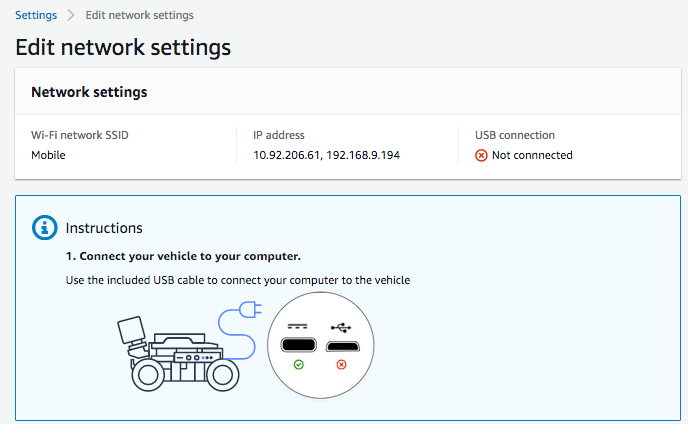
-
Nella pagina di accesso della console del dispositivo, digitare la password stampata sul lato inferiore del veicolo e quindi scegliere Access vehicle (Accedi al veicolo).
-
In Wi-Fi network details (Dettagli della rete Wi-Fi), scegliere una rete Wi-Fi dall'elenco a discesa, digitare la password della rete scelta e quindi scegliere Connect (Connetti).
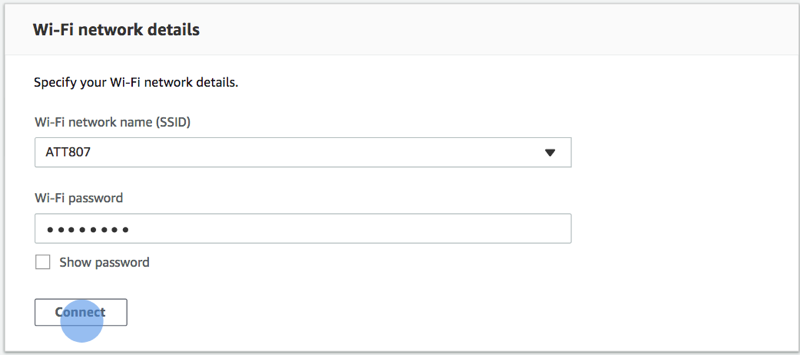
-
Dopo che Vehicle status (Stato veicolo) per la connessione Wi-Fi diventa Connected (Connesso), scegliere Next (Avanti) per tornare alla pagina Settings (Impostazioni) della console del dispositivo, dove sarà visualizzato un nuovo indirizzo IP del veicolo.
-
-
Per reimpostare la password di accesso alla console del dispositivo, scegliere Edit (Modifica) per Device console password (Password della console del dispositivo) e quindi seguire la procedura descritta di seguito.
-
Nella pagina Edit device console password (Modifica la password della console del dispositivo), digitare una nuova password in New password (Nuova password).
-
Ridigitare la nuova password in Confirm password (Conferma password) per confermare la propria intenzione di modifica. Per poter procedere è necessario che il valore della password sia corrispondente.
-
Scegliere Change password (Cambia password) per completare l'operazione. Questa opzione è attivata solo se è stato immesso e confermato un valore della password valido nella procedura precedente.
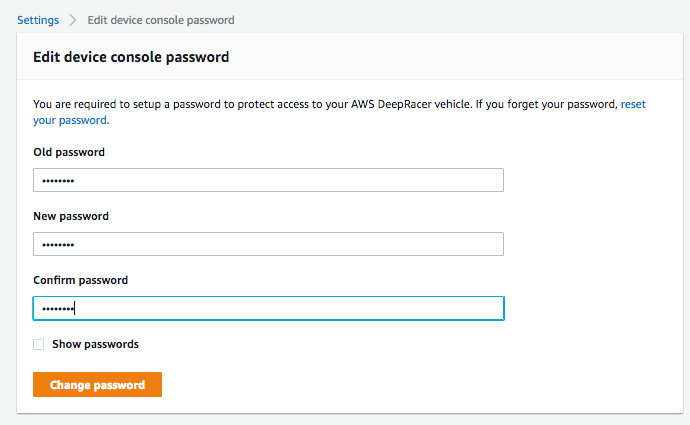
-
-
Per attivare o disattivare la connessione SSH al veicolo, scegliere Edit (Modifica) per Device SSH (SSH dispositivo) e quindi scegliere Enable (Abilita) o Disable (Disabilita).
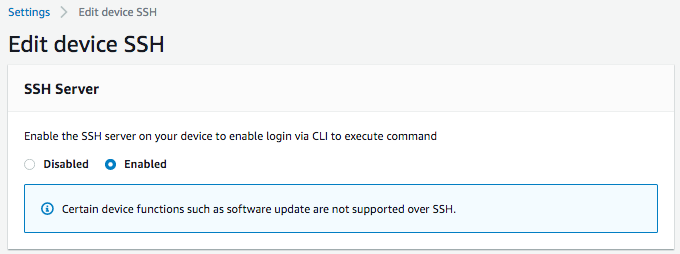
-
-
Per modificare il colore LED della luce del rimorchio del veicolo per distinguere il veicolo su un circuito, scegliere Edit (Modifica) per LED color (Colore LED) nella pagina Settings (Impostazioni) e procedere come segue.
-
Scegli un colore disponibile dall'elenco a LEDs discesa Seleziona il colore nella pagina Modifica colore LED.
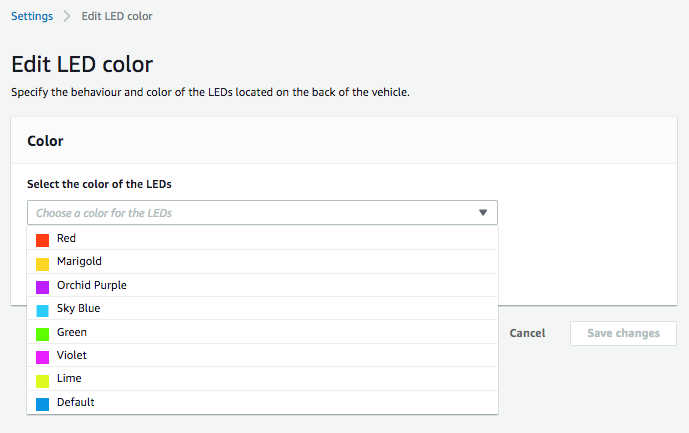
È consigliabile scegliere un colore che consenta di distinguere il veicolo da altri veicoli che condividono la pista nello stesso momento.
-
Scegliere Save changes (Salva modifiche) per completare l'operazione.
La funzionalità Save changes (Salva modifiche) diventa attiva solo dopo aver scelto un colore.
-
-
Per ispezionare le versioni software e hardware del dispositivo e per scoprire le configurazioni di sistema e videocamera, controlla la sezione About (Informazioni) in Settings (Impostazioni).
-
Per ispezionare il livello di carica della batteria del veicolo, controlla la parte inferiore del riquadro di navigazione principale.